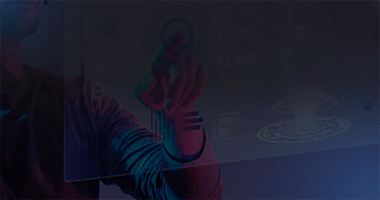虚幻引擎4新手入门_UE4下载安装教程

对于制作2D移动游戏到AAA级的游戏,可以选择使用虚幻引擎4,这对于初学者来说也比较简单。UE4有着一系列的游戏开发工具,不用写任何代码就可以使用蓝图视觉脚本系统创建整个游戏,UE4还有着易于使用的界面,让你可以快速启动和运行一个原型。3DCAT实时云渲染本文整理的虚幻引擎4下载安装、导入以及创建材质教程主要是帮助初学者更快入门。
一、下载安装虚幻引擎4
1、Epic Games Launcher是用来安装虚幻引擎4的,在虚幻引擎官网下载,创建帐户之后,选择下载适合自己操作系统的启动器。
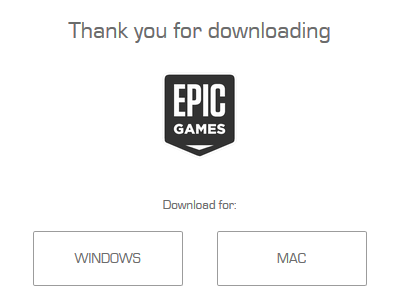
2、单击安装引擎,启动器将进入一个屏幕,然后选择要安装哪些组件,此刻你应该有一个清单:
• 启动器内容:这是免费的资产集合,包含模型和材料等内容;
• 模板和功能包;
• 引擎来源:Epic 提供源代码访问,任何人都可以对引擎进行更改;
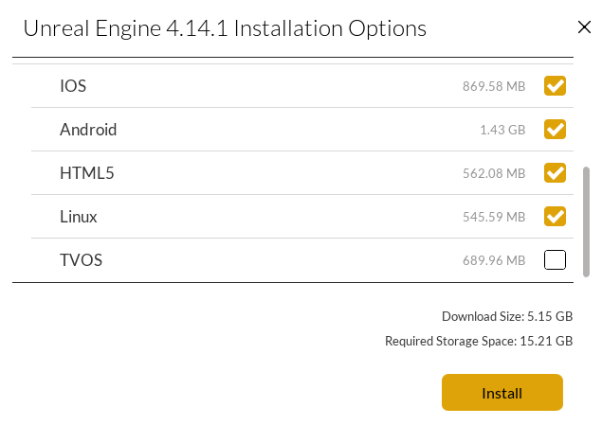
3、接着单击“安装” ,引擎将出现在你的库中,现在就可以准备创建项目了。
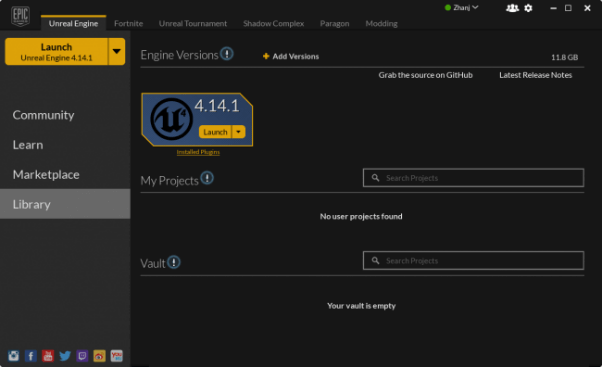
二、虚幻引擎4创建项目
1、单击“启动”按钮打开项目浏览器,然后单击“新建项目”。
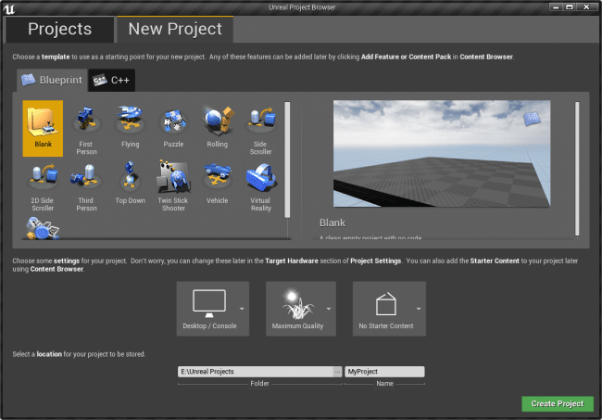
2、单击“蓝图”选项卡并选择其中一个模板,如果要从头开始,请选择“空白”模板,跟进的一些提示。
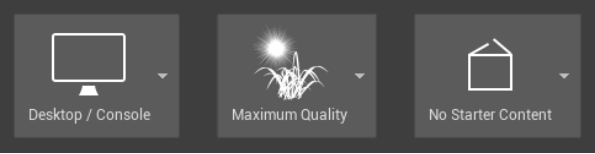
• 目标硬件:必须选择桌面/控制台才能获得良好的后处理效果;
• 图形目标:将此设置为最高质量,其他选项将禁用后处理效果;
• 入门内容:没有入门内容是保持简单的最佳选择;
提及项目文件夹的位置和项目的名称:

3、在项目文件夹部分有3个点,可以单击它然后根据需要更改名称,项目名称并不代表游戏的标题,这些稍后可以自行更改,最后单击“创建项目” 。
4、创建项目后编辑器将打开,它有多个面板。
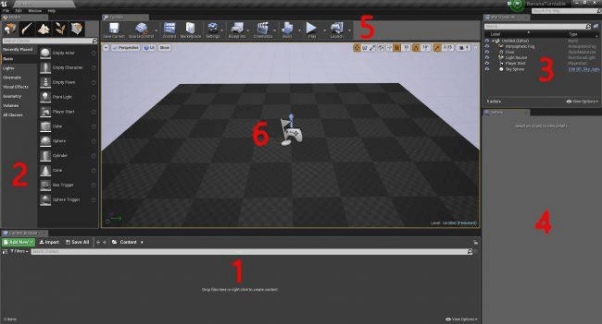
内容浏览器:查看所有项目文件,可以在此处创建、搜索和组织文件;
模式:在此面板上选择景观和树叶工具等工具,它有一个名为放置工具的默认工具,默认工具会在关卡上放置许多不同类型的对象,比如灯光和摄像机;
世界大纲:显示当前级别的所有对象,这里可以整理列表;
详细信息:选择的任何对象都会在这显示属性,这里可以编辑对象;
工具栏:可以选择不同的功能,最常用的是Play ;
视口:这里可以帮你获得更好的视图,右键单击可以环顾四周并移动鼠标,要移动的话,请按住右键并使用WASD键;
5、在 Unreal 之前的操作都比较简单,只需单击文件并导入它们即可,接下来可以导航到内容浏览器并单击“导入” 。
现在在 Unreal 上,有一些 .fbx 文件的导入选项,确保未选中导入材料,因为到这一步你将开始创建自己的材料,其他设置可以先保持一致。
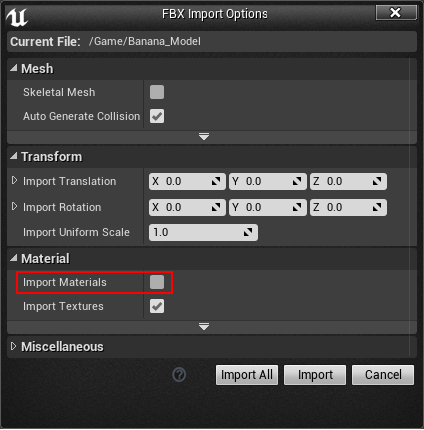
单击“导入” ,两个文件现在将出现在您的内容浏览器中。
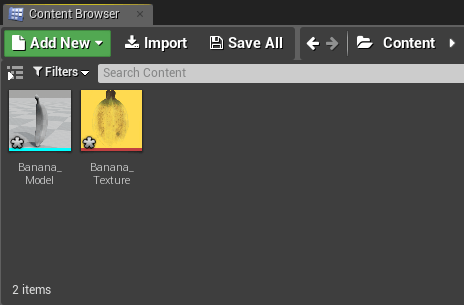
需要注意的是,该文件不会自动保存,我们应该右键单击该文件进行保存,这里可以用“文件\全部保存”选项批量保存文件,并且在 Unreal 中,模型被称为网格。
6、将网格添加到关卡,可以使用香蕉模型向该级别添加网格,我们左键单击并将Banana_Model从内容浏览器拖到视口中,释放左键单击将放置网格。
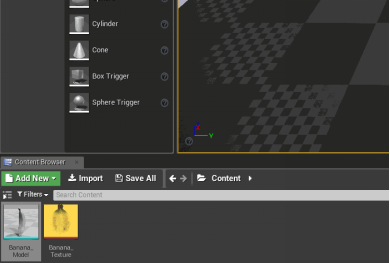
此级别上的对象可以移动、缩放和旋转,可使用键盘快捷键W、E和R来执行操作。
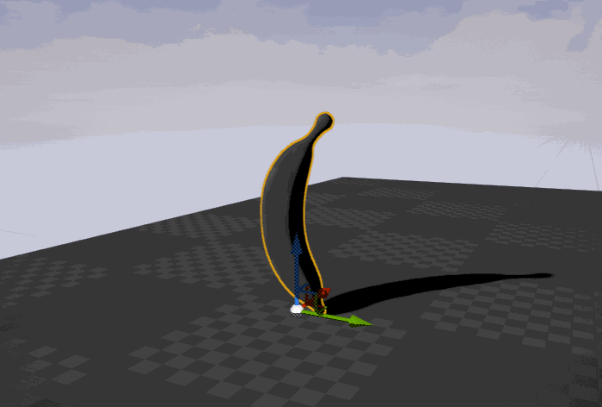
7、关于材料,可以看到上面显示的香蕉看起来是灰色的,所以可以继续添加材料来给香蕉一些颜色,毕竟材料是决定事物的因素:
• 基色:表面的颜色或纹理;
• 金属性:表面的“金属感”程度;
• 镜面反射:控制非金属表面的光泽度;
• 粗糙度:粗糙度最大的表面不会有任何光泽;
下面三种不�同材料都有不同的颜色,并且每种材料都有着各自属性和价值:
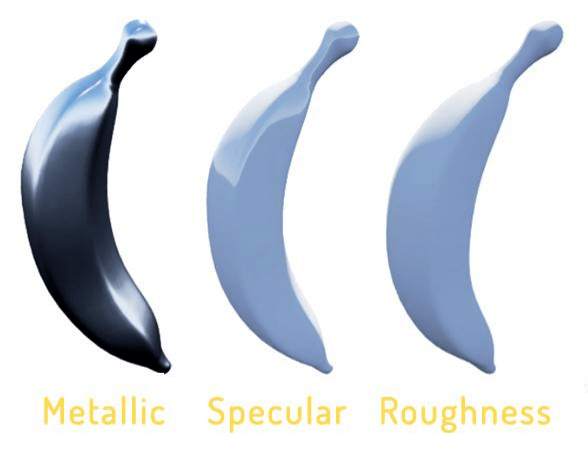
三、虚幻引擎4创建材质
1、转到内容浏览器创建材质,单击绿色的“添新”按钮后,会出现菜单,其中包含您可以创建的资产列表,然后单击材质。
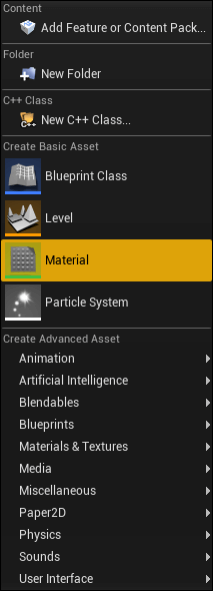
(这里要为材料命名并单击“打开”)
2、材质编辑器有五个面板,如下所列:
• 图表:此面板将包含所有节点和结果节点;
• 详细信息:此处显示节点的所有属性;
• 视口:您可以在此处预览网格材质,并且可以使用鼠标滚轮旋转物体;
• 调色板:您的材料可用的所有节点的列表;
3、节点用于制造物体,它拥有大部分材料。节点有不同的类型并提供不同的功能, 可以有输入和输出,一般用带箭头的圆圈表示,输入位于左侧,输出位于右侧。
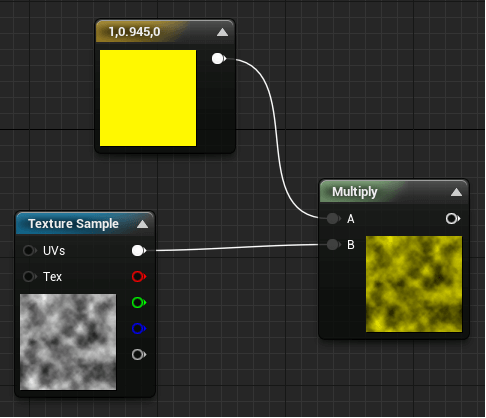
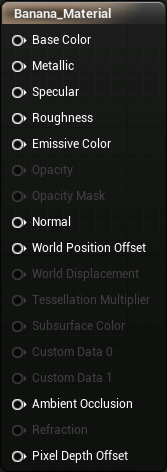
4、添加纹理,要向模型添加颜色和细节,您需要纹理。通常纹理是 2D 图像,它们会被投影为带有一些详细注释的 3D 图像。所以要向香蕉添加纹理,就需要检查“调色板”面板上的 “纹理样本(TextureSample)” ,可以通过左键单击并将其拖动到图表中来按住它。
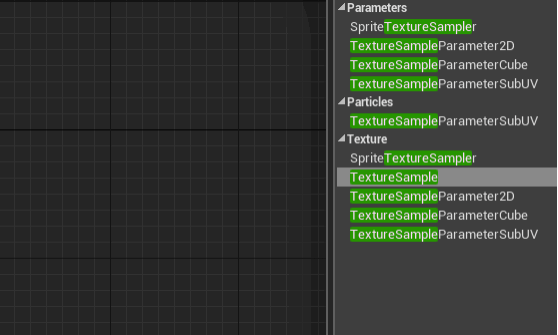
导航到“详细信息”��面板并从下拉列表中选择纹理。
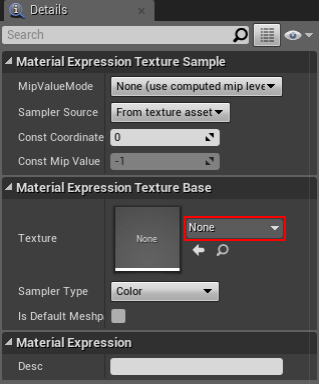
到这一步就完成了虚幻引擎4的下载、安装以及简单入门了,接下来就可以通过更多UE4制作技巧去发挥无限的想象力了。虚幻引擎实时渲染的能力可以让你在创作过程中实时预览和编辑场景、材质和效果,另外对于虚幻引擎3D作品及应用,3DCAT元宇宙实时云渲染平台可以通过将重度计算置于云端、将实时计算结果推流到轻量化终端的方式,大幅降低虚幻引擎应用场景终端计算压力,降低终端消费成本,最后只需复制应用链接并粘贴入浏览器中即可打开该应用,让用户体验到更加逼真、炫酷的视觉效果。
本文《虚幻引擎4新手入门_UE4下载安装教程》内容由3DCAT实时云渲染解决方案提供商整理发布,如需转载,请注明出处及链接:https://www.3dcat.live/share/post-id-240/
热门标签
热门资讯

汽车ai辅助设计-AI技术在汽车上的应用
2024-11-08

AIGC+汽车:为行业带来创新型解决方案!
2024-11-01
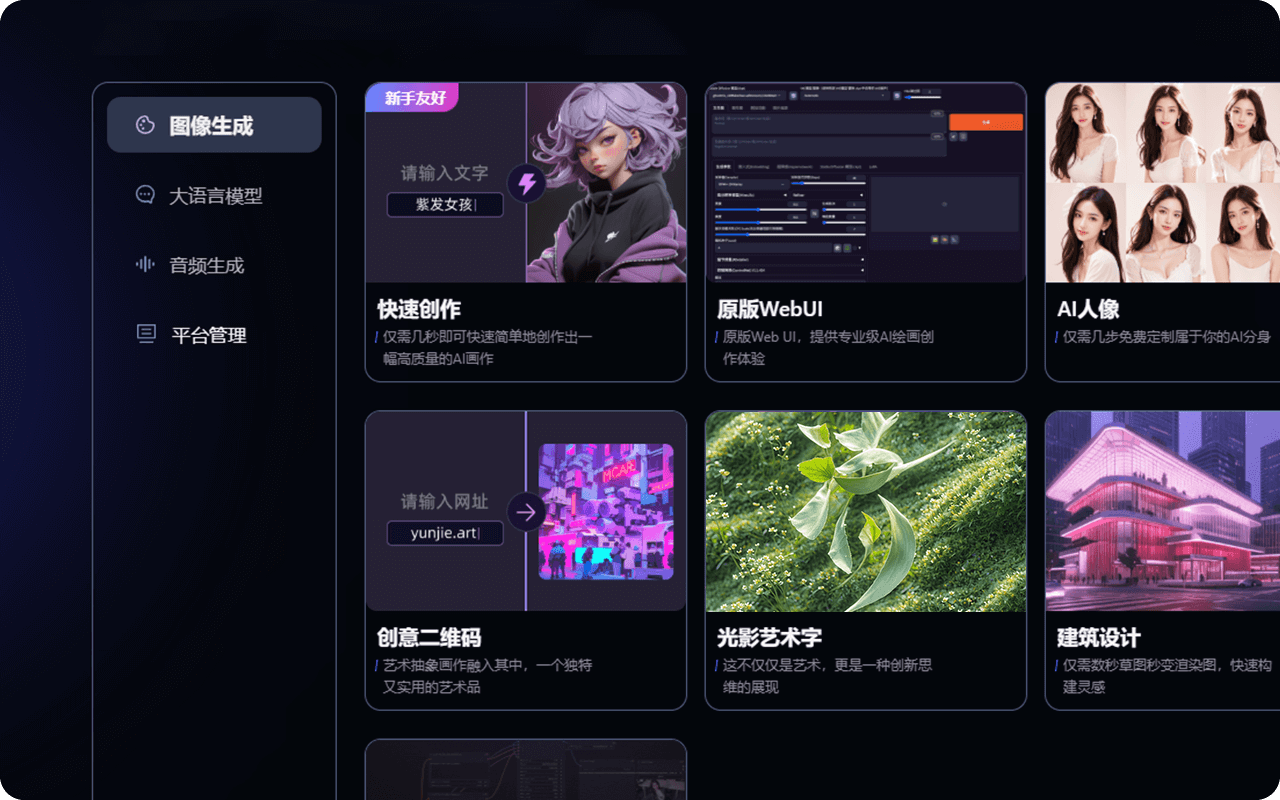
AIGC可以生成哪些内容?在内容创作、实训中有何突破?
2024-11-01

人工智能技术在汽车行业的应用_汽车AI应用
2024-10-07

AIGC平台有哪些?一站式AIGC创作平台推荐!
2024-09-27

汽车AIGC:数字化转型中的关键驱动力!
2024-09-11